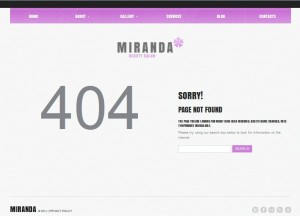- Веб-Шаблоны
- Шаблон интернет-магазина
- Шаблоны для CMS
- Facebook шаблоны
- Конструктор сайтов
WordPress. Как редактировать страницу 404
Март 3, 2014
Этот туториал посвящен редактированию страницы “404 page not found” (404 — страница не найдена) в Вашем шаблоне WordPress, основанном на Cherry Framework.
WordPress. Как редактировать страницу 404
-
На Вашем FTP войдите в папку wp-content/themes/CherryFramework/static.
-
Найдите файлы static-404.php и static-not-found.php.
-
Скопируйте их на свой рбочий стол.
-
Затем загрузите их со своего компьютера в папку wp-content/themes/theme#####/static на Вашем FTP.
-
Теперь Вы можете вносить изменения в эти файлы. Эти 2 файла вместе создают Вашу страницу “404 page not found”. Просто измените 404 в строке номер файла static-404.php на нужный Вам текст. Вы можете использовать изображение вместо текста: просто загрузите Ваше изображение в папку wp-content/themes/theme#####/images/ и замените “404” в файле static-404.php ссылкой на изображение:
<img src="http://www.your_site.com/wp-content/themes/theme#####/images/404.jpg">
-
Чтобы изменить текст справа, Вам нужно редактировать Ваши локализационные языковые файлы, использую Poedit. Например, если Ваш сайт на русском, откройте ru_RU.po, находящийся в папке wp-content/themes/theme#####/languages, в Poedit, проведите поиск слов и фраз, ктоторые Вам нужно заменить, и отредактируйте их.
Пожалуйста, ознакомьтесь с детальным видео-туториалом ниже: